VMware下Ubuntu全屏显示
阅读目录场景1.点开菜单栏的 虚拟机安装 VMware Tools2.双击这个DVD,进去之后左侧目录出现了3.点开并把里面的复制到下载的目录里面4.点开解压出来的红色的那个文件,到这一级目录场景开始是这样的完了之后应该是这样的1.点开菜单栏的 虚拟机安装 VMware Tools安装完了之后桌面会出现一个这样的图标2.双击这个DVD,进去之后左侧目录出现了3.点开并把里面的复制到下载的目录里面右
·
场景
开始是这样的

完了之后应该是这样的

1.点开菜单栏的 虚拟机安装 VMware Tools
安装完了之后桌面会出现一个这样的图标
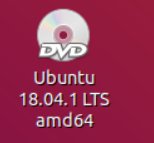
2.双击这个DVD,进去之后左侧目录出现了
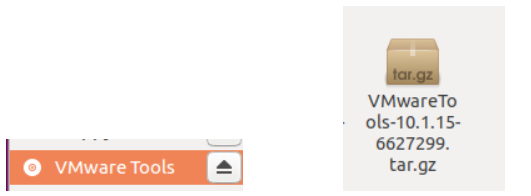
3.点开并把里面的复制到下载的目录里面
右键上述文件,选择提取到此处(也就是解压的意思)现在就应该是这样的

4.点开解压出来的红色的那个文件,到这一级目录

5.在旁边随便找个空白处右键 选择 在终端打开(现在打开终端自动位于这个目录了)
6.在黑框中输入:sudo perl vmware-install.pl
7.接下来要你输入密码,注意密码是不显示的,你看着没动其实他已经输进去了,输完了回车。
8.然后会出现很多信息,一直回车就好了。
9.安装好之后重启一下虚拟机
10.最后一步了,在菜单栏选择 查看------------>自动适应大小,然后把自动适应客户机和自动适应窗口都给勾上。
更多推荐
 已为社区贡献15条内容
已为社区贡献15条内容









所有评论(0)